Добавление и редактирование товаров
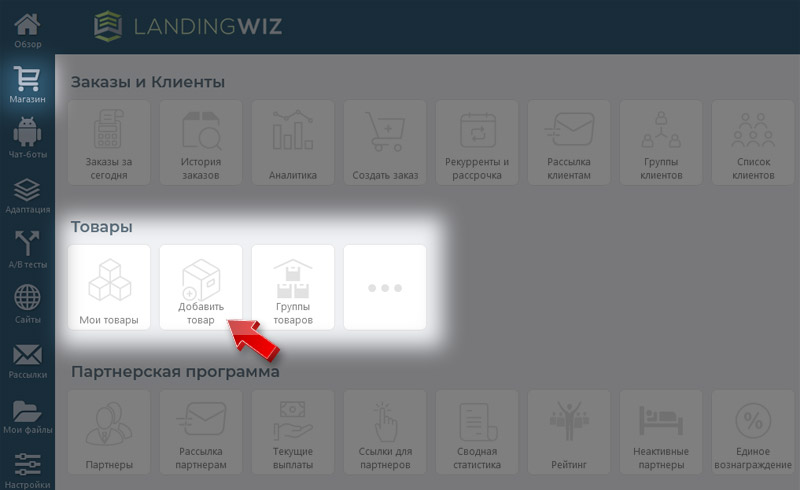
LandingWiz предлагает беспрецедентный функционал по настройке свойств товаров, но настраивать все опции товара совершенно не требуется! Укажите лишь несколько начальных параметров, а остальное оставьте без изменений и вернитесь к настройкам позднее, когда вам понадобятся дополнительные маркетинговые тонкости.
Название товара
Обязательно к настройке: ДаВведите название товара. Указанное название будет отображаться в корзине покупателя и в уведомлениях клиенту.
Стоимость и валюта товара
Обязательно к настройке: ДаLandingWiz.ru позволяет выставлять необходимую валюту в свойствах товара. При оформлении заказа валюта товара будет автоматически пересчитана в соотношении к основной валюте магазина. На данный момент доступны валюты: AUD, CAD, USD, EUR, GBP, CHF, RUR, UAH, BYR, BGN, KZT, LTL, SEK.
Товары с нулевой стоимостью
Как бы странно ни звучало, но возможно создавать товары с нулевой стоимостью.Целью таких товаров служит захват контактной информации клиента и последующая конвертация в постоянного покупателя. Оформив заказ с подобным бесплатным товаром, посетитель вашего сайта получит информацию по товару мгновенно и автоматически.
Разумеется, в данном случае шаблон «email-уведомление клиенту после оплаты» неуместен и вам необходимо создать дополнительный шаблон именно для бесплатных товаров - «email-уведомление клиенту после «оплаты» заказа c нулевой стоимостью» в разделе «Магазин» -> «Шаблоны уведомлений».
Функция доступна на «старших» тарифах. В разделе «Настройки» -> «Опции и Модули» возможно отдельно активировать данную опцию за дополнительную плату.
Раздел товара
Обязательно к настройке: Да«Раздел товара» - это «папка» для сортировки товаров по категориям и разработана исключительно для удобства продавца при поиске заказов или товаров.
Возможно создавать все товары лишь в одном разделе или же создать отдельные разделы для товаров определенной тематики. Допустимо вообще не создавать новые разделы, а использовать единый раздел, созданный по умолчанию в момент регистрации вашего аккаунта. Разделы создаются и редактируются в разделе «Товары» -> «Группы товаров».
Тип товара
Обязательно к настройке: ДаНефизический товар: 1 копия (электронные книги, файлы, услуги, тренинги...)
В данную категорию входят любые товары и услуги, не требующие физической доставки. Клиент получит ссылку на скачивание товара сразу же после оплаты (при настройке автодоставки в свойствах платежной системы). Вы также можете настроить выдачу ключей (PIN-кодов) из введенного списка, генерацию пары логин-пароль и другие опции, наиболее подходящие к специфике вашего товара.
Нефизический товар: несколько копий (лицензии, ключи, PIN-коды...)
То же самое, что и «Нефизический товар: 1 копия», но клиент сможет вводить желаемое количество приобретаемого товара.
Физический товар
Сюда относятся все физические (материальные) товары, требующие физической доставки. Обязательно укажите вес товара и тип расчета стоимости доставки.
Несмотря на то, что товар является физическим, возможно указание дополнительной «Ссылки для скачивания товара», список лицензий (PIN-кодов) и другие опции. Пример подобного (гибридного) товара: учебный курс, в который входит пересылка нескольких бумажных пособий, ссылки на скачивание учебных файлов и пара «Логин и пароль» для доступа в учебный класс.
Единица измерения
Обязательно к настройке: НетПо умолчанию используется единица измерения - «шт.», допустимо ничего не вводить. В остальных случаях возможно указать величины типа «кг», «метр», «литр», и так далее.
Исключение почтовых служб
Обязательно к настройке: НетУровень сложности освоения: Пользователь со стажем
Опция появляется при выборе физического типа товара. ТОЛЬКО для продвинутых пользователей! Опасная функция, используйте в случае полного понимания принципа действия. Возможно исключить из предлагаемых методов пересылки некоторые почтовые курьеры, если они несовместимы с выбранным товаром.
Возможна настройка исключений выбора почтовых служб в свойствах определенного платежного метода. Настройка производится в разделе «Магазин» - «Прием платежей».
Описание товара
Обязательно к настройке: ДаНебольшое описание товара, которое клиент увидит на стадии оформления заказа. Разрешается использовать специальный маркер %QTY%, который будет заменен на текущее доступное количество товара при заказе.
Лимит текста специально установлен в 500 символов, включая пробелы и HTML-теги, поскольку это описание товара, а не его рекламная страница. Расширенный рекламный текст и подробное описание должны быть на вашем сайте, а не в шаблоне «Описание товара».
Если же вы хотите использовать товар как UpSell предложение, тогда для этого имеется специальный шаблон «Дополнительный текст на UpSell странице» с лимитом в 50000 символов.
Запросы по увеличению лимита не принесут результата. Не превращайте страницу заказа в рекламную 5-страничную «простыню» и не создавайте у клиента информационную перегрузку, т. к. это повлечет за собой совершенно противоположный эффект вместо желания купить.
Описание товара для продажи через чат-боты
Обязательно к настройке: НетДанное описание будет отображаться в «витрине» товаров вашего чат-бота, которая настраивается в свойствах чат-бота, раздел «Магазин».
URL страницы с описанием
Обязательно к настройке: НетСсылка на страницу вашего сайта (магазина) с подробным описанием товара. Это страница на вашем сайте или блоге, где вы детально и подробно рассказываете о своем товаре.
Изображение товара
Обязательно к настройке: НетДанное изображение товара будет отображено на странице оформления заказа. Рекомендуется использовать PNG изображения с прозрачным фоном.
Артикул товара
Обязательно к настройке: НетНаряду с уникальным идентификатором товара возможно использовать артикулы товаров для ведения вашей базы и складского учета. Артикул также отображается на странице заказа.
URL для скачивания
Обязательно к настройке: Нет«Ссылка для скачивания» - это специальная ссылка с информацией о вашем товаре, которую клиент получит ИСКЛЮЧИТЕЛЬНО ПОСЛЕ ОПЛАТЫ. Ссылка для скачивания может быть как у цифровых, так и у физических товаров, например, дополнительный бонусный файл при заказе физического товара.
Важная информация:
1 Указания одной только ссылки недостаточно, вам потребуется настроить шаблон «email-уведомление клиенту после оплаты» в разделе «Магазин» - «Шаблоны уведомлений». В данном шаблоне используется специальный маркер %DOWNLOAD_INFO%, который автоматически заменяется на подробную информацию о купленном товаре, включая его ссылку для скачивания (при наличии).
Если вы не отредактируете шаблон «email-уведомление клиенту после оплаты», то ваши клиенты не получат информации о заказе после оплаты!
2 В случае если ваш товар содержит несколько файлов (архивов), создайте отдельный файл, в который впишите ссылки для скачивания данных архивов и укажите именно ссылку для скачивания только что созданного файла с информацией об архивах.
Ниже приведено несколько ссылок на файловые хранилища, регистрируйтесь там и смело закачивайте свои файлы.
https://disk.yandex.ru
http://ifolder.ru/
3 По умолчанию, клиент получает в письме ваши исходные (прямые) адреса ссылок для скачивания и может использовать их позже. Если же вы хотите, чтобы каждый раз клиент получал уникальную и зашифрованную ссылку, требуется включить соответствующую опцию в разделе «Магазин» - «Базовые настройки», вкладка «Ссылки для скачивания и страницы переадресации».
4 Допускается использовать специальные системные маркеры автозамены в адресе ссылки. Маркеры будут автоматически заменены на информацию из заказа.
| %EMAIL% | емайл клиента |
| %ORDERID% | номер заказа |
| %CUSTOMERIP% | IP клиента |
| %CHANNEL% | канал продаж |
| %PAYBY% | метод оплаты |
| %ITEMS% | коды заказанных товаров |
| %NAME% | имя клиента |
| %COUNTRY% | страна |
| %AREA% | область |
| %CITY% | город |
| %ZIP% | индекс |
| %ADDRESS% | адрес |
| %PHONE% | телефон |
| %COURIER% | почтовый курьер |
| %DESTINATION% | страна пересылки |
| %WEIGHT% | вес посылки |
| %SHCOST% | стоимость доставки |
| %USERDATA1% | пользовательское поле №1 |
| %USERDATA2% | пользовательское поле №2 |
| %USERDATA3% | пользовательское поле №3 |
| %USERDATA4% | пользовательское поле №4 |
| %USERDATA5% | пользовательское поле №5 |
| %USERDATA6% | пользовательское поле №6 |
| %USERDATA7% | пользовательское поле №7 |
Заголовок «URL для скачивания»
Обязательно к настройке: НетПо умолчанию, в письме клиенту используется формат:
Ссылка для скачивания: http://вашсайт.ru/ссылка_для_скачивания
Возможно изменить заголовок «Ссылка для скачивания» на свое собственное, например, на «Ваша личная ссылка для получения учебных материалов», тогда в письме будет отображен текст:
Ваша личная ссылка для получения учебных материалов:
http://вашсайт.ru/ссылка_для_скачивания
Возможность заказа
Обязательно к настройке: НетУстановка доступности товара. В случае если товар в наличии и вы готовы приступить к продаже, выбирайте режим «Доступен к покупке».
В случае установки режима «Только предварительный заказ» в базу заказов будет занесена информация о клиенте, но без каких-либо email-уведомлений. Процесс оформления мгновенно завершается, и на экране клиент увидит текст:
Благодарим за оформление предварительного заказа!
Вы обязательно получите уведомление о начале продаж на указанный email.
Для предварительной регистрации существует специальный код покупки «Форма предварительной регистрации», доступный в свойствах товара «Действия» - «Получить код покупки». В данном случае используется шаблон «email-уведомление об успешной предварительной регистрации», который настраивается в свойствах товара, вкладка «Шаблоны уведомлений о заказе».
URL переадресации при предварительном заказе
Обязательно к настройке: НетОпция доступна исключительно при выборе режима доступности товара «Только предварительный заказ». По умолчанию, при завершении предварительного заказа клиент увидит на странице сообщение «Благодарим за предварительный заказ, ваша информация отправлена администратору», но доступно сделать так, что вместо страницы с данным текстом клиент будет переведен на страницу вашего сайта с дополнительной текстовой или видео информацией.
У каждого товара может быть своя страница переадресации. Глобальные параметры переадресации (для всех товаров) настраиваются в разделе «Магазин» - «Страница заказа», вкладка «Разное».
Принцип действия:
1) Если в заказе имеется только один товар и в свойствах этого товара указан URL переадресации, то клиент будет перенаправлен на данный URL.
2) Если в заказе имеется несколько товаров и в разделе «Магазин» - «Страница заказа» - «Разное», вы указали глобальную настройку «URL переадресации при завершении предварительного заказа», то клиент будет перенаправлен на данный URL.
3) Если в заказе имеется только один товар и в его свойствах не указан URL переадресации, то клиент увидит стандартное сообщение по умолчанию «Благодарим за предварительный заказ».
4) Если в заказе имеется несколько товаров и в разделе «Магазин» - «Страница заказа» - «Разное», НЕ указан «URL переадресации при завершении предварительного заказа», клиент увидит сообщение по умолчанию «Благодарим за предварительный заказ».
Доступное количество товара
Обязательно к настройке: НетВводите доступное количество, в случае если вы планируете продать определенное количество единиц заказа (например, копий цифрового товара, или у вас на складе ограниченное число товара), в противном случае - оставьте поле пустым.
Автоматически уменьшать доступное количество при заказе
Обязательно к настройке: НетВозможно автоматическое уменьшение текущего количества товара при каждом предварительном заказе, а не только при оплаченном (в момент перевода заказа в статус оплаченного текущее количество товара обновляется автоматически). Для работы функции автоматического уменьшения товара необходимо установить его количество во вкладке «Доступность товара», поле «Доступное количество товара».
Количество уменьшается только при полном оформлении заказа, т. е. когда клиент ввел свои данные и нажал на кнопку «Все верно, подтверждаю заказ» или же когда у вас включен режим автоматического подтверждения заказа.
Мин. количество при заказе
Обязательно к настройке: НетУстановите минимальное и максимально допустимое количество товара при заказе, и клиенты не смогут заказать товаров меньше или больше, чем допустимо.
Время начала и окончания продаж
Обязательно к настройке: НетУровень сложности освоения: Пользователь со стажем
Автоматизируйте процесс открытия продаж, установив дату и время начала и/или окончания продаж товара. Вам больше не придется лично следить за продажами с временными ограничениями. Для использования контроля продаж по времени ОБЯЗАТЕЛЬНО указывайте как начальную дату, так и дату окончания!
Сообщение при недоступности товара
Обязательно к настройке: НетУровень сложности освоения: Пользователь со стажем
Настраивайте этот текст, ТОЛЬКО если вы продаете ограниченное количество товара и установлен лимит в поле «Доступное количество товара». Когда товар полностью распродан и счетчик показывает «0», покупатель при заказе данного товара получает стандартное сообщение вида «Извините, товар «СуперТовар» временно недоступен к заказу». Возможно легко изменить сообщение на свое усмотрение.
Ограничение: 300 символов
Допустимые маркеры автозамены:
%TITLE% - замена на наименование товара
Общая сумма всех предыдущих заказов
Обязательно к настройке: НетУровень сложности освоения: Пользователь со стажем
Настройка относится к опасным ограничивающим опциям, использовать с осторожностью и с полным пониманием. Прописав определенную сумму, клиент не сможет купить выбранный товар, если сумма всех его предыдущих оплаченных заказов окажется менее установленного вами предела. В данном случае все новые клиенты (нет ни одного заказа) не смогут приобрести товар.
Обязательные товары для возможности покупки текущего товара
Обязательно к настройке: НетУровень сложности освоения: Пользователь со стажем
Настройка относится к опасным ограничивающим опциям, использовать с осторожностью и с полным пониманием. Приобрести данный товар смогут покупатели, ранее купившие указанные вами товары. В данном случае все новые клиенты (нет ни одного заказа) не смогут приобрести товар.
Алгоритм:
1) В базе ранее оплаченных товаров клиента должны присутствовать ВСЕ указанные в списке обязательные товары. Применяется условие «И», а не «ИЛИ».
2) Метод получения указанных обязательных товаров не имеет значения - это может быть бонусный товар, товар с нулевой стоимостью и другие маркетинговые приемы. Самое главное, чтобы в базе оплаченных заказов имелись все указанные товары, в противном случае оформление невозможно.
Функция может быть полезной при последовательной продаже товаров одного типа, например, обучающий курс из нескольких частей или уровни доступа в приватную зону.
Разрешить клиенту указывать желаемую стоимость
Обязательно к настройке: НетУровень сложности освоения: Продвинутый пользователь
Позвольте клиентам указывать желаемую стоимость за покупку товара. Идеально для товаров типа пожертвований, произвольных взносов или пополнения счета клиента. Настройка обязательна при использовании режима «Продажа в рассрочку», что будет изложено ниже.
Для ограничения минимально и максимально предлагаемой стоимости введите пороговые значения в соответствующих полях - «Минимально допустимая цена» и «Максимально допустимая цена». Независимо от использования функции динамической цены, требуется указать «основную» стоимость и валюту товара.
После включения опции динамической цены вам потребуется получить новый код покупки. Раскройте вкладку «Действия» у нужного товара, выберите пункт «Получить код покупки» и включите чекбокс «Предлагать ввести цену товара» в окне генератора кодов.
Количественная цена
Обязательно к настройке: НетУровень сложности освоения: Продвинутый пользователь
Возможно установить специальную цену товара в зависимости от заказанного объема.
- Сохраняются только заполненные данные, поэтому требуется четко указывать как количество, так и стоимость.
- Нулевые данные не принимаются (стоимость «0» или количество «0»).
- Количественная цена обладает более высоким приоритетом, поэтому она перекрывает цену, указанную клиентом (если используется опция «Разрешить клиенту указывать желаемую стоимость»).
Пример:
| Количество | Стоимость |
В вышеуказанном примере:
При заказе от 1 до 5 единиц товара его стоимость будет 500 рублей;
При заказе 5 или 6 - 490 рублей;
При заказе от 7 до 10 единиц - 480 рублей;
При заказе именно 21 единиц - 350 рублей и т. д.
ВНИМАНИЕ! В графе «Стоимость» вводится цена ЗА ОДНУ единицу товара!
Календарная цена
Обязательно к настройке: НетУровень сложности освоения: Продвинутый пользователь
Шикарная возможность создания ценовой линейки для товара за любой период времени. Прекрасно подходит для корректировки стоимости на момент праздников без необходимости корректировки основной цены. По прошествии указанного периода применяется основная цена товара. Заложите нужные цены на выбранный отрезок времени и уезжайте отдыхать :)
Возможно указывать как фиксированную цену, так и корректировку текущей цены с помощью символов «+»,«-»,«%».
Предположим, исходная стоимость равняется 550 рублей и введены следующие параметры:
| Дата начала | Дата окончания | Стоимость |
В итоге, стоимость будет следующей
04.01.2021 00:00 - 05.01.2021 23:59 =500 руб.;
10.01.2021 00:00 - 25.01.2021 23:59 =605 руб.;
26.01.2021 00:00 - 26.03.2021 23:59 =700 руб.;
15.05.2021 00:00 - 25.05.2021 23:59 =412,5 руб.
ВНИМАНИЕ! В графе «Стоимость» вводится цена ЗА ОДНУ единицу товара!
Заголовок информации по выданному PIN-коду в письме клиенту
Обязательно к настройке: НетПо умолчанию, в письме клиенту используется заголовок «PIN-код:», по своему усмотрению возможно изменить данный заголовок на более понятный и подходящий, например, «Ваш персональный ключ», «Ваша лицензия» и так далее. Однако без крайней необходимости не рекомендуется что-либо вводить и менять стандартные настройки системы.
Лицензионные ключи и PIN-коды
Обязательно к настройке: НетЕсли ваши товары требуют уникальный ключ или лицензию, эта функция многократно сократит время обработки заказов, потому что вам больше не придется высылать лицензии отдельно каждому покупателю. Вводите по одному ключу (лицензии) в одну строку. Если в базе останется менее 10 неиспользованных PIN-кодов, вы получите автоматическое уведомление.
Формат: 1 запись в одну строку. Пример:
s/n 123456789, PIN: 987654321
При каждой новой оплате одна запись становится недействительной и принимает вид:
s/n 123456789, PIN: 987654321 * PAID BY QWE1234567
где QWE1234567 - уникальный номер заказа в вашей базе.
Допускается указание количества выдаваемых ключей единовременно для каждого товара. По умолчанию, для одного товара выдается 1 ключ (PIN-код). Установив цифру «5», человек получит сразу 5 ключей купленного товара. Для приостановки выдачи ключей введите «0» (ноль).
После ввода списка PIN-кодов они будут выдаваться только на последующих оплаченных заказах, выдача ключей по сделанным ранее заказам не производится. Данные о ключах автоматически добавляются в письмо клиенту, после названия и описания товара, за что отвечает маркер %DOWNLOAD_INFO%. Данный шаблон настраивается в разделе «Магазин» - «Шаблоны уведомлений» - «Текст уведомления клиенту после оплаты».
UpSell товары
Обязательно к настройке: НетУровень сложности освоения: Продвинутый пользователь со стажем
В русском языке подходящего аналога слова UpSell нет, поэтому его и называют - «UpSell» (довеска к заказу).
UpSell - это превосходная и показавшая свою результативность техника предложения к покупке дополнительного товара.
Когда человек оформляет основной заказ, далее ему «внезапно» предлагается купить дополнительный товар по более низкой стоимости, чем официальная цена на сайте. Максимальный эффект дополнительной продажи кроется именно в разнице цены, однако, вы сможете предлагать более дорогой товар или же просто предлагать дополнительный товар без изменения стоимости.
Рассмотрим настройку UpSellа на примере выдуманных товаров «book1» (основной товар) и «book2» (этот товар будем предлагать как UpSell дополнение).
Быстрая установка
1 Зайдите в свойства товара «book1» (который является «основным товаром»), откройте вкладку «UpSell, POSTsell товары, бонусные и рекомендуемые товары», кликните на тексте «Добавить...» и добавьте товар «book2» из открывшегося списка.
2 Введите желаемую стоимость, по которой вы собираетесь продавать товар «book2».
3 Сохраните товар, нажав «Сохранить».
Дополнительные опции UpSell
Обязательно к настройке: Нет
Уровень сложности освоения: Продвинутый пользователь со стажем
1 В свойствах UpSell товара возможно добавить специальный дополнительный текст, который будет отображен на странице UpSell предложений, текст вводится в поле «Дополнительный текст на UpSell странице в случае, когда данный товар является UpSell предложением». Ни в коем случае не указывайте в этом тексте стоимость UpSell товара и не дублируйте название или описание товара. Это именно дополнительный текст, где вы сообщаете клиенту об уникальности предложения и мотивируете его на покупку. При малейшем непонимании назначения «дополнительного текста» ничего не вводите, иначе вы сделаете только хуже и запутаетесь сами. Опция относится к «тонкой настройке» и предназначена только для продвинутых продавцов.
2 Настроить режим отображения, очередность и количество UpSell предложений на странице возможно в разделе «Магазин» -> «Страница заказа» -> «Параметры отображения UpSell и POSTsell товаров».
3 Вы также можете настроить реакцию системы на нажатие клиентом кнопок «Нет, спасибо» и кнопки «Продолжить» на странице UpSell предложений. Возможно установить режим переключения на следующее UpSell предложение или полный выход из UpSell предложений и переход на последующий этап оформления заказа. Настройка производится в разделе «Настройки» -> «Страница заказа» -> «Параметры отображения UpSell и POSTsell товаров».
4 Флажок «Отключить UpSell товары» в свойствах основного позволяет временно деактивировать UpSell товары без необходимости удаления их из списка.
Дополнительный текст на UpSell странице в случае, когда данный товар является «главным» товаром.
Данный текст будет показан в верхней части страницы с UpSell предложениями ТОЛЬКО если в корзине находится один главный товар. Если в корзине несколько «главных» товаров - дополнительный текст показан не будет.
POSTsell товары
Обязательно к настройке: НетУровень сложности освоения: Продвинутый пользователь со стажем
Наряду с практикой UpSell продаж, где дополнительные товары предлагаются в процессе оформления, возможно использовать POSTsell продажи (в российском Интернете известно название «однокликовый UpSell»).
Отличие POSTsell продаж в том, что дополнительные товары предлагаются по завершению всего процесса оформления, а именно - на странице итогового счета к оплате и человек может добавить в список покупки новый товар лишь одним нажатием кнопки. Настоятельно рекомендуется понять процесс и поэкспериментировать с UpSell и постселл продажами и применять их в своей практике для увеличения чека, это давно работает и имеет доказанную эффективность.
Процесс настройки POSTsell товаров полностью идентичен настройке UpSell товаров.
Бонусные товары
Обязательно к настройке: НетУровень сложности освоения: Продвинутый пользователь
Указанные в настройках товары будут БЕСПЛАТНО автоматически добавлены к основному заказу.
Рекомендуемые товары в уведомлении о новом заказе
Обязательно к настройке: НетУровень сложности освоения: Продвинутый пользователь
В то время как UpSell и постселл предлагаются на странице оформления заказа, рекомендуемые товары предлагаются клиенту в письмах-уведомлениях.
Шаблон уведомления настраивается в разделе «Магазин» -> «Шаблоны уведомлений», вкладка «Основные шаблоны», «email-уведомление клиенту о новом заказе».
Вы сможете создать чрезвычайно гибкую цепочку последовательных предложений разных товаров на каждом этапе UpSell > POSTsell > email-уведомление о новом заказе > email-уведомление после оплаты, и в каждом случае будут предлагаться разные товары!
Алгоритм просматривает каждый заказанный товар и если в его свойствах установлены рекомендуемые товары и их нет в заказе, тогда информация о данных товарах добавляется в блок рекомендаций. Для использования рекомендаций используйте служебный маркер %RECOMMEND_ITEMS% в шаблон уведомления клиенту, и впоследствии он будет заменен на список рекомендуемых товаров.
Рекомендуемые товары в уведомлении об оплаченном заказе
Обязательно к настройке: НетУровень сложности освоения: Продвинутый пользователь
Принцип действия тот же, но указанные товары будут рекомендоваться в сообщении клиенту после оплаты. Шаблон уведомления настраивается в разделе «Настройки» -> «Шаблоны уведомлений», вкладка «Основные шаблоны», «email-уведомление клиенту после оплаты».
В данном типе уведомления клиенту рекомендуется предлагать уже другие товары с пониженной стоимостью. Придумайте эксклюзивное предложение покупателю. Создайте копии товаров с пониженной стоимостью для использования в качестве рекомендации.
Комиссионное вознаграждение
Обязательно к настройке: НетУровень сложности освоения: Продвинутый пользователь
Возможно назначать специальную величину партнерского вознаграждения как отдельному товару (вкладка «Партнерское вознаграждение за продажу товара» в свойствах товара), так и партнеру (свойства партнера), и эти установки будут «перебивать» установки вознаграждения, введенные по умолчанию в настройках партнерской программы.
Установка персонального вознаграждения партнеру для отдельно взятого товара производится в свойствах товара (вкладка «Партнерское вознаграждение за продажу товара», поле «Персональное вознаграждение партнерам»).
Внимание! Для корректного расчета персонального вознаграждения требуется установить «Приоритет расчета вознаграждения партнеру» в разделе «Магазин» - «Настройки партнерки», вкладка «Основные параметры».
Если же вы применяете режим расчета «Установки по умолчанию», то все вышеописанные нюансы вас не должны волновать и будут использоваться единые установки расчета вознаграждения.
Совладельцы товара
Обязательно к настройке: НетУровень сложности освоения: Продвинутый пользователь / Специалист
Незаменимая функция при продаже товаров других авторов или при специальных партнерских договоренностях.
Принцип действия:
1 Совладелец (соавтор) товара должен зарегистрироваться в вашей партнерской программе. Если он уже зарегистрирован, дополнительная регистрация не потребуется.
2 Выберите партнера из открывшегося списка и укажите величину его специального вознаграждения. Вводите фиксированную сумму выплаты (без символа «%») в основной валюте или же процент (с символом «%») от стоимости товара.
3 Начисление вознаграждения совладельцу производится в любом случае, даже если товар не участвует в партнерской программе.
Например, ваша основная валюта — «рубль», и вы должны платить 1300 рублей с каждой продажи обучающего курса его автору. В данном случае введите «1300». Указав «30%», вы должны выплачивать 30% от текущей стоимости товара.
Алгоритм расчета вознаграждения совладельцу по умолчанию:
1) Из цены за товар вычитаются скидки (если есть скидка).
2) Из цены за товар вычитается вознаграждение другому партнеру (если есть партнер).
3) Из остаточной суммы за товар определяется процентное вознаграждение совладельцу.
Если же совладелец получает фиксированное вознаграждение, то скидки и выплаты другим партнерам в расчет не берутся.
Когда заказ произведен через партнера и в заказе имеется товар, совладельцем которого является этот же партнер, то партнерское вознаграждение именно за этот товар не учитывается, а назначается исходя из установок вознаграждения совладельцу. По остальным товарам в заказе производится стандартный расчет партнерского вознаграждения.
Предлагается выбрать один из четырех типов расчета вознаграждения совладельцу. Для этого зайдите в раздел «Магазин» - «Настройки партнерки» - «Метод расчета вознаграждения совладельцу товара».
Сразу после оплаты совладелец получит письмо с деталями платежа. Выплата вознаграждений совладельцам осуществляется так же, как и другим партнерам, в разделе «Партнеры» - «Текущие выплаты».
Персональное вознаграждение партнерам
Обязательно к настройке: НетУровень сложности освоения: Продвинутый пользователь / Специалист
Еще больше гибкости - назначайте партнеру персональное вознаграждение на выбранный товар. Используйте эту возможность для предоставления определенному партнеру специальной комиссии на товары.
Рассмотрим пример установки специального вознаграждения на товар «DVD1»:
35% qwert111
+10 newref
-5 turbo
130 author
В данном примере указанные партнеры получат следующее вознаграждение:
- Если клиента привел партнер «qwert111», то за товар «DVD1» партнер получит 35%.
- Если клиента привел партнер «newref», то за товар «DVD1» партнер получит на 10 единиц больше текущей установки вознаграждения. Если вознаграждение по умолчанию составляет 120 USD, то партнер получит 130 USD, если же вознаграждение в процентах, то партнер получит текущее вознаграждение в процентах c добавлением «+10%».
- Если клиента привел партнер «turbo», то за товар «DVD1» партнер получит на 5 единиц меньше текущей установки вознаграждения.
- Если клиента привел партнер «author», то за товар «DVD1» партнер получит фиксированное вознаграждение в 130 USD (если основной валютой вашего магазина является USD).
Более коротко: указав величину в процентах, в качестве вознаграждения будет использована фиксированная величина в процентах от суммы заказа. Указав знак «плюс» или «минус», будет использована текущая (по умолчанию) величина вознаграждения, скорректированная на количество указанных единиц. Указав величину без символов «+-» и без «%», будет использована указанная величина в качестве фиксированного вознаграждения в основной валюте магазина.
Указание нескольких партнеров не означает, что им всем будет начислено вознаграждение при заказе указанного товара. Специальное вознаграждение применяется, если клиента «привел» один из перечисленных в списке партнеров.
Не указав определенных партнеров в этом списке, будут применяться стандартные условия расчета вознаграждения исходя из общих настроек партнерской программы и/или специальных настроек вознаграждения за товар.
Настройка предназначена только для специалистов и продвинутых пользователей. При возникновении трудностей понимания ни в коем случае ничего не вводите в настройках.
Исключить из вознаграждения, если товар продан как UpSell или PostSell
Обязательно к настройке: НетУровень сложности освоения: Продвинутый пользователь
Допускается исключить товар из расчета вознаграждения партнерам, если товар продан как дополнение к основному заказу в качестве UpSell или PostSell. Данная методика не является особо честной по отношению к вашим партнерам, поэтому приготовьтесь отвечать на вопросы партнеров, почему они получили вознаграждение меньше, чем расчетная сумма заказа.
Исключить из вознаграждения для остальных уровней
Обязательно к настройке: НетУровень сложности освоения: Продвинутый пользователь
Функция полезна только тем, кто использует многоуровневую партнерскую программу и предназначена для исключения товара из общей расчетной суммы вознаграждения по уровням. Вознаграждение зачислится только «главному» партнеру, остальные «партнеры нижнего уровня» не будут получать вознаграждение за продажу такого товара. Важно! Функция исключения сработает, если в заказе у ВСЕХ ТОВАРОВ включен режим «Исключить из вознаграждения для остальных уровней», если только у некоторых - режим не срабатывает и применяется стандартный алгоритм расчета исходя из настроек партнера и товара.
Скрыть товар в кабинете партнера
Обязательно к настройке: НетУровень сложности освоения: Продвинутый пользователь
Все товары, участвующие в партнерской программе, автоматически отображаются в кабинете партнера. Включите опцию скрытия товара, и он исчезнет из кабинета партнера, но все так же будет участвовать в партнерской программе.
Функция полезна, если вы создали специальный товар для определенного партнера, но не хотите, чтобы другие также его рекламировали.
Персональные шаблоны уведомлений для товара
Обязательно к настройке: НетУровень сложности освоения: Очень продвинутый пользователь
Изначально при заказе любого товара используются единые шаблоны уведомлений клиентам о заказе и оплате, которые настраиваются в разделе «Магазин» - «Шаблоны уведомлений». В шаблоны автоматически подставляется вся нужная информация о заказанных товарах.
У вас есть превосходная возможность использовать уникальные тексты уведомлений отдельно для каждого товара, благодаря чему, клиенты получат совершенно разные уведомления в зависимости от заказа.
Данная возможность незаменима в случае продажи различных товаров на отдельных сайтах, но все они подключены к одному аккаунту LandingWiz. Сервис не предоставляет возможности вести несколько магазинов с разными настройками на одном аккаунте, что нелогично и технически громоздко, но позволяет кастомизировать (англ. customize) уведомления клиентам и страницы оформления заказа для каждого товара, чего вполне достаточно для большинства задач, в противном случае вам следует открыть дополнительный аккаунт с другими настройками платежных систем и нюансами вашего проекта, а «не пытаться загнать 10 машин в одноместный гараж».
Подробная информация по шаблонам здесь...
Ограничение методов оплаты
Обязательно к настройке: НетУровень сложности освоения: Очень продвинутый пользователь
Опасная функция ОГРАНИЧЕНИЯ доступных платежных методов для выбранного товара. В некоторых случаях продавцу может понадобиться ограничить доступные методы оплаты для определенного товара, например, запретить оплату через банк, отключить электронные платежные системы или же, наоборот, разрешить оплату только электронным способом. Функция ограничения платежных методов разработана именно для этой цели. Ни в коем случае не включайте выборочные методы оплаты, если вы на 101% не отдаете отчет своим действиям и недостаточно понимаете назначение данной функции!
Платежные методы для всех товаров настраиваются в разделе «Магазин» - «Прием платежей», здесь же вы ставите ограничения, и на странице заказа будут показаны только выбранные вами платежные методы для товара, а не все доступные и указанные вами в разделе «Прием платежей».
Пример: в разделе «Магазин» - «Прием платежей» вы настроили прием оплаты по методам «Банковский платеж», «WebMoney», «PayPal» и «Наложенный платеж». В результате при заказе товара клиент сможет выбрать любую из вышеуказанных платежных систем на странице заказа. Если же в свойствах товара вы поставите оплату «Банковский платеж», тогда на странице заказа клиенту будет доступен только этот метод оплаты, а «PayPal» и «Наложенный платеж» показаны не будут!
Если вы не собираетесь применять ограничение методов оплаты данного товара, не производите никакие настройки в этом разделе. Если, несмотря на предупреждение и подробное описание работы функции по ограничению, вы все же установите определенные платежные методы и напишите письмо в техподдержку с вопросом типа «Почему на странице заказа не появляется наложенный платеж/PayPal/банк или другая платежная кнопка», тогда на ваш аккаунт будет наложен штраф в размере 5000 рублей за явную невнимательность и пренебрежение к важной справочной информации. Для дополнительной защиты от необдуманных действий функция относится к разряду платных опций.
Рекуррентные платежи и продажи в рассрочку
Обязательно к настройке: НетУровень сложности освоения: Пользователь со стажем
Описание возможностей требует отдельной страницы :) Подробная информация здесь...
Исходная стоимость
Обязательно к настройке: НетСпециальная (закупочная, производственная) стоимость товара. Данная цена нигде не отображается и используется только при анализе данных по заказам и расчета вашей реальной прибыли, т. е. это цена для «внутреннего пользования», а не для клиентов. Исходная стоимость товара может быть полезна продавцам физических товаров.
Налоговый режим для онлайн-кассы
Обязательно к настройке: НетТолько для резидентов РФ. Установка используется при передаче заказа в онлайн кассу для корректного расчета и отображения налогового режима.
Тип товара для онлайн-кассы
Обязательно к настройке: НетТолько для резидентов РФ. Установка используется при передаче заказа в онлайн кассу.
Дополнительная информация после оплаты
Обязательно к настройке: НетУровень сложности освоения: Пользователь со стажем
Дополнительный текст по указанному товару, высылаемый ТОЛЬКО ПОСЛЕ ОПЛАТЫ ЗАКАЗА. Используйте поле в случае крайней необходимости, и если вам действительно требуется предоставить дополнительную информацию клиенту.
Поле дополнительной информации НЕ ПРЕДНАЗНАЧЕНО для: 1) Предоставления клиенту списка ссылок для скачивания. 2) Предоставления бонусов. Если ваш товар состоит из архива с 10-20 ссылками, ни в коем случае не публикуйте их все в письме, т. к. ваше письмо с большой вероятностью будет классифицировано почтовой службой как СПАМ.
Решение: Создайте архив с файлом ссылок или презентабельный PDF файл, где подробно изложите дополнительную информацию по товару и укажите ссылки.
Поле дополнительной информации разумнее всего использовать при проведении краткосрочных акций или кампаний, когда к основному товару вы прилагаете бонус или расширенную информацию. Бонусы также нелогично использовать именно в этом поле, поскольку в свойствах товара имеется отдельная опция по добавлению бонусных товаров.
Не используйте данное поле для предоставления бонусов за быструю оплату, для этого имеются отдельные настройки и текстовый шаблон в разделе «Инструменты» - «Мастер скидок».
«Дополнительная информация» должна относиться именно к выбранному товару и уведомлять о нюансах, общие же фразы и платежные инструкции указывайте в шаблоне «Текст уведомления клиенту о заказе».
Текст «Дополнительная информация» автоматически добавляется после названия и описания товара, за что отвечает маркер %DOWNLOAD_INFO% в шаблоне «Текст уведомления клиенту после оплаты».
Примечание к товару на финальной странице оформления заказа
Если заказ подразумевает какие-либо нюансы и клиент должен увидеть их сразу же на стадии оформления, укажите это в свойствах товара, и на финальной странице оформления заказа клиент получит дополнительную информацию.Области применения:
- нюансы оплаты;
- инструкция по получению и оплате товара;
- сроки поставки товара или время оказания приобретенных услуг;
- предупреждение о возможных надбавках в стоимости.
Доступ к закрытому контенту
Обязательно к настройке: НетУровень сложности освоения: Специалист
При каждой продаже товара возможно автоматически генерировать пару логин-пароль для доступа к защищенной части вашего сайта (форума или блога). Информация автоматически добавляется в шаблон «Текст уведомления клиенту после оплаты», поэтому вам ничего редактировать не придется.
Производите настройку, только если вы используете специализированные скрипты управления доступом на своем сайте (блоге), в противном случае генерация паролей не имеет смысла. Для использования функции генерации логина и пароля на вашем сайте должен работать скрипт, получающий информацию об оплаченном заказе от LandingWiz и проводящий последующую обработку. В данном случае ваш скрипт получает данные логин-пароль-период и добавляет пользователя в список доступа к нужному разделу (товару).
LandingWiz только лишь генерирует пароли для товара и не несет ответственности за последующую обработку данных о заказе на стороне вашего сайта и корректную работу ваших решений по управлению доступом. За разработкой подобных решений контроля доступа на вашем сайте обратитесь к сторонним разработчикам. LandingWiz не предоставляет услуги по написанию подобных скриптов.
Для включения функции активируйте «Создавать пароль» в свойствах товара (вкладка «Опции и Модули», пункт «Доступ к закрытому контенту»). Без включения «Создавать логин» логин будет представлять из себя email покупателя, иначе будет создан произвольным образом.
Установка
1 Включите «Создавать пароль» в свойствах товара.
Включите «Создавать логин», если это требуется. Сохраните свойства товара, нажав «Сохранить», и закройте окно редактирования товара.
2 Зайдите в раздел «Магазин» - «API & Вебхуки».
3 Включите «Пересылать информацию об оплаченных заказах».
4 Введите произвольный набор ЛАТИНСКИХ символов в поле «Ключ для получения информации от LandingWiz». Ключ требуется для проверки подлинности получаемых данных.
5 В поле «URL для пересылки» введите полный адрес вашего скрипта (начиная с http://), который будет получать информацию от LandingWiz.
6 Остальные параметры оставьте без изменений. Нажмите «Сохранить».
7 Перейдите в раздел «Магазин» - «Базовые настройки» и раскройте вкладку «Разное».
8 Методы генерации паролей.
Создавать отдельную пару логин-пароль для каждого товара
По умолчанию, для всех товаров из оплаченного заказа создается единая пара логин-пароль, но возможно включить генерацию отдельной пары для каждого купленного товара в заказе.
Использовать единые логин-пароль для заказов с одинаковым email-адресом
Вполне привычна ситуация, когда покупатель последовательно осуществляет новые и новые заказы, что означает генерацию новых паролей для каждого товара и заказа. Возможно сделать так, что однажды полученный (первый) пароль будет использоваться для всех последующих заказов настоящего клиента (определение по email), что вполне логично, иначе ваш клиент запутается в логинах.
9 Изучите описание алгоритма пересылки информации на внешний скрипт:
http://static.landingwiz.ru/help/lwp.html
Период пользования товаром
Обязательно к настройке: НетУровень сложности освоения: Специалист
Функция используется исключительно в связке с пересылкой логина и пароля на ваш внешний скрипт для открытия доступа к защищенной информации.
Изучите информацию по пересылке данных: http://static.landingwiz.ru/help/lwp.html
Для использования периодических платежей за товар, например, создание платной подписки, смотрите вкладку «Рекуррентные платежи» в свойствах товара.
Отключить отображение договора оферты при заказе товара
Обязательно к настройке: НетОпция будет полезна только в случае использования шаблона договора оферты в разделе «Магазин» - «Страница заказа» - «Договор оферта для оформления заказа». При вводе такого документа каждый клиент обязан подтвердить принятие условий, после чего продолжит оформление заказа.
Однако бывают ситуации, когда не для каждого товара требуется принятие оферты, и в таком случае поможет опция товара «Отключить отображение договора оферты». Данный режим действует, только если в заказе имеется один товар и в его свойствах отключен запрос принятия оферты. Если в заказе несколько товаров, то принятие оферты обязательно.
Допустимые и исключенные купоны скидок
Обязательно к настройке: НетУровень сложности освоения: Очень продвинутый пользователь
Вы можете создать специальные правила действия скидочных купонов для определенных товаров. Возможно явно указать допустимые купоны, скидка по которым будет применена к данному товару, или исключить действие определенных купонов на товар.
Допустимые купоны вводятся через символ разделитель «;».
Купоны, подлежащие исключению вводятся с символом «-».
Пример: SALE25
В указанном примере на товар будет действовать только купон SALE25.
Пример: SALE25;BIG40
В указанном примере на товар будут действовать только купоны SALE25 и BIG40.
Пример: -SALE25;-BIG40
В указанном примере на товар действуют ВСЕ созданные вами купоны за исключением купонов SALE25 и BIG40.
Имейте в виду, что ограничение действия купонов настраивается в свойствах самого купона, в разделе «Инструменты» -> «Купоны и Сертификаты». В свойствах товара настраиваются именно специальные исключения из общих правил для конкретного товара, поэтому, если вам не требуются специальные условия действия скидок, ни в коем случае не вводите здесь какие-либо купоны.
Рекомендуемая сфера применения
Исключение товара из области действия многоразовых купонов, действующих на все товары, без необходимости редактирования самих купонов.
Ответственный менеджер
Обязательно к настройке: НетУровень сложности освоения: Продвинутый пользователь
Возможно предоставлять право доступа в аккаунт продавца другим своим сотрудникам или контрагентам, например, операторам call-центра. Имеется функция автоматического присвоения заказа с указанными товарами выбранному менеджеру.
Подробная информация здесь...
Дополнительные поля на странице заказа
Обязательно к настройке: НетУровень сложности освоения: Продвинутый пользователь
В разделе «Магазин» -> «Страница заказа» вы сможете создать до семи дополнительных полей с данными клиента и настроить отображение определенных полей на выбранных этапах оформления заказа или при покупке определенных товаров.
Более того, доступна настройка отображения нужных полей в зависимости от заказанных товаров.
Заголовок поля
Введите название поля, которое увидит покупатель при оформлении заказа.
Расположение
- Только на начальной странице оформления заказа.
- На странице ввода подробной информации клиента (адрес и т. д.).
- В зависимости от заказанных товаров.
Поле отображается в зависимости от наличия определенного товара в заказе.
Введите название поля, настройте опции, зайдите в свойства нужного товара,
перейдите во вкладку «Опции и Модули» и включите чекбокс на нужном поле, которое будет показано при выборе данного товара.
- Невидимое поле
Режим целесообразно выбирать в случае использования формы заказа на вашем сайте.
Дополнительные поля имеют несколько режимов ввода для максимального соответствия вашей специфике,
а именно - простое текстовое поле, текстовая область, выбор из списка и множественный выбор.
Текстовое поле
Текстовая область
Выбор из списка
Несколько вариантов
Выбор 1
Выбор 2
Выбор 3
Выбор 4
URL переадресации при нажатии кнопки «Закрыть»
Обязательно к настройке: НетПосле полного прохождения процесса оформления заказа клиент оказывается на странице с итоговой информацией о заказе и реквизитами для оплаты, внизу этой страницы высвечивается кнопка «Закрыть», закрывающая окно. Вы сможете переопределить функцию кнопки так, чтобы при нажатии вместо закрытия окна покупатель попадал на специальную страницу вашего сайта. На этой странице может быть любая текстовая или видеоинформация - от благодарности за покупку до дополнительных промоакций и специальных предложений товаров, все зависит от вашей фантазии.
Для каждого товара допускается указание отдельной страницы переадресации. Глобальные параметры переадресации (для всех товаров) настраиваются в разделе «Настройки» - «Страница заказа», вкладка «Разное».
Принцип действия:
1) Если в заказе только один товар и в свойствах товара указан URL переадресации, тогда клиент будет перенаправлен на этот URL.
2) Если в заказе имеется несколько товаров и в разделе «Настройки» - «Страница заказа» - «Разное», вы указали глобальную настройку «URL переадресации при завершении заказа и нажатии кнопки «Закрыть», то клиент будет перенаправлен на этот URL;
3) Если в заказе только один товар и в свойствах товара не указан URL переадресации, то при нажатии кнопки «Закрыть» страница будет закрыта;.
4) Если в заказе несколько товаров и в разделе «Настройки» - «Страница заказа» - «Разное», НЕ указан URL переадресации при завершении заказа и нажатии кнопки «Закрыть», то при нажатии кнопки «Закрыть» страница будет закрыта.
URL переадресации при успешном оформлении бесплатного товара
Обязательно к настройке: НетФункция работает, только если стоимость товара равняется нулю, т. е. товар является бесплатным. По умолчанию, при завершении заказа с бесплатным товаром клиент увидит на странице сообщение «Благодарим за заказ, информация только что была отправлена на ваш email», но вы можете сделать так, что вместо страницы с этим текстом клиент будет переведен на страницу вашего сайта с любой текстовой или видеоинформацией.
У каждого товара может быть своя страница переадресации. Глобальные параметры переадресации (для всех товаров) настраиваются в разделе «Настройки» - «Страница заказа», вкладка «Разное».
Принцип действия:
1) Если в заказе только один товар и в свойствах товара указан URL переадресации, тогда клиент будет перенаправлен на этот URL.
2) Если в заказе имеется несколько товаров и в разделе «Настройки» - «Страница заказа» - «Разное» вы указали глобальную настройку «URL переадресации при завершении заказа «бесплатного» товара»», то клиент будет перенаправлен на этот URL.
3) Если в заказе только один товар и в свойствах товара не указан URL переадресации, то клиент увидит стандартное сообщение по умолчанию «Благодарим за заказ».
4) Если в заказе несколько товаров и в разделе «Настройки» - «Страница заказа» - «Разное» НЕ указан URL переадресации при завершении заказа «бесплатного» товара, тогда клиент увидит стандартное сообщение по умолчанию «Благодарим за заказ».
URL переадресации после успешной оплаты
Обязательно к настройке: НетНазначение должно быть понятно.
URL переадресации после неудачной оплаты
Обязательно к настройке: НетНазначение должно быть понятно.
Подписка на странице оформления заказа
Обязательно к настройке: НетВозможно предлагать клиенту подписаться на свою рассылку прямо на странице заказа.
Авто-подписка на рассылку после оплаты
Обязательно к настройке: НетНе злоупотребляйте автоматической подпиской после оплаты заказа, не каждому понравится, когда его подписывают на рассылку без его ведома.
Удаление из рассылки при оформлении заказа
Обязательно к настройке: НетЗдесь принцип обратный - удаление из подписчиков при оформлении заказа. Полезно применять функцию, в случае когда у продавца несколько рассылок и покупателя требуется перевести в другой сегмент.
Удаление из рассылки после оплаты заказа
Обязательно к настройке: НетТо же самое, что и пункт выше
Автоматическая подписка на рассылки GetResponse, MailChimp, MailerLite
Обязательно к настройке: НетНастройка передачи данных клиента на внешние сервисы рассылок. Автоподписка возможна как при оформлении, так и после оплаты заказа.
Группы клиентов
Обязательно к настройке: НетУровень сложности освоения: Пользователь со стажем
Возможно создать автоматизированное добавление или удаление в нужные группы исходя из специфики вашей работы и дальнейшей сегментации клиентов. Группы создаются в разделе «Магазин» - «Группы клиентов».
- Внесение в группу при оплате товара;
- Внесение в группу при оформлении заказа;
- Удаление из группы при оплате;
- Удаление из группы при оформлении заказа.
Разрешить покупку товара только участникам выбранных групп
Использовать опцию с большой осторожностью! Сделать заказ смогут лишь существующие покупатели, состоящие в определенной группе. Новые покупатели оформить заказ не смогут, ведь они не состоят ни в одной группе.
Пример 1: Ограничение по группам полезно при продаже товара по частям, например, обучающий курс. Курс разбит на несколько товаров с автоматическим добавлением клиента в определенную группу после оплаты. При оплате новой части курса клиент должен состоять в группе оплативших предыдущий курс.
Пример 2: Продажа товаров для «VIP клиентов».
Пример 3: Продажа товара со множеством бонусов только определенным клиентам.
Запретить покупку товара участникам выбранных групп
Купить могут все, кроме участников из указанных групп.
Подробная информация по группам здесь...